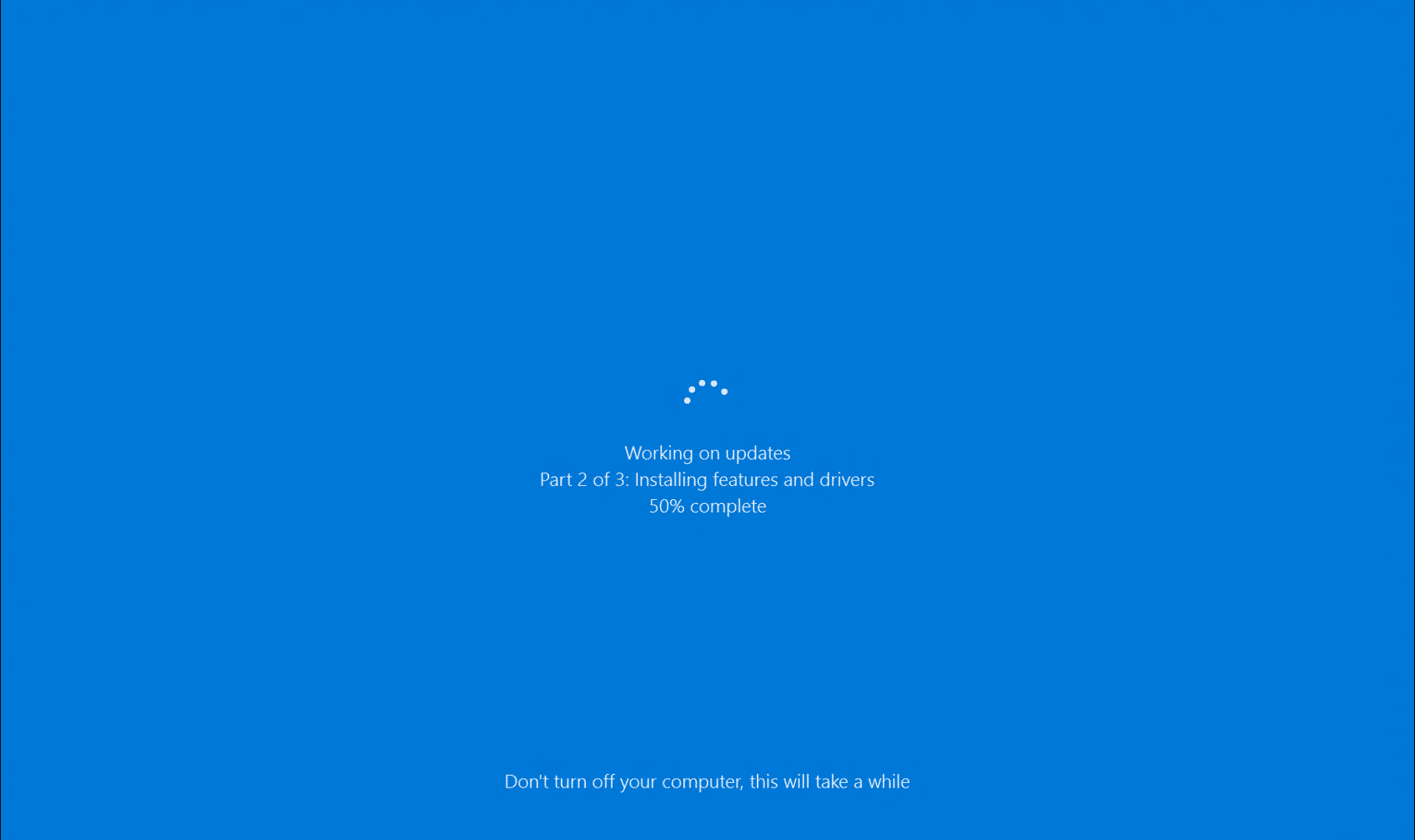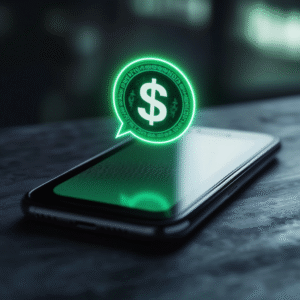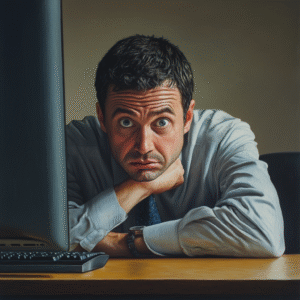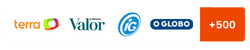O mecanismo do Windows Update se tornou uma ferramenta importante na luta contra malware e a segurança em geral do sistema. O Windows 10 agora verifica automaticamente os patches que corrigem brechas de segurança e consertarão as falhas utilizadas pelos hackers para obter o controle do seu computador.
Para reduzir ainda mais o risco de comprometimento do seu computador, é importante que os patches sejam instalados o mais rápido possível depois de serem liberados. Mas muitas pessoas simplesmente esquecem de verificar regularmente essas atualizações, portanto, pode levar semanas ou meses até que o PC seja corrigido.
O mecanismo do Windows Update foi projetado especificamente para ajudar a resolver esse problema. Por padrão, os patches e atualizações são baixados e instalados automaticamente para que você não precise se lembrar de realizar as verificações por conta própria. E como o processo de instalação é concluído automaticamente, não há risco de esquecimento.
Infelizmente, o Windows 10 tem um hábito incômodo de instalar atualizações no momento mais inconveniente. Precisa desligar seu PC com pressa? Geralmente é o tempo que o Windows escolhe para realizar uma atualização estendida.
Você não pode desligar o computador no meio da atualização – em vez disso, você deve aguardar a conclusão do processo. E espere. E espere. E espere.
Felizmente, existe uma maneira de atrasar a instalação até um horário mais conveniente para você.

Agendar reinicializações para se adequar ao seu horário
O Windows 10 faz o download de patches em segundo plano, então você provavelmente nem perceberá isso – mas você será solicitado a reiniciar para concluir a instalação. Quando isso acontecer, abra o aplicativo Configurações e você verá duas opções: Reiniciar agora e Agendar a reinicialização.
Quando você seleciona Agendar a reinicialização, pode escolher uma data e hora que seja mais conveniente – até seis dias no futuro. Se você quiser que o Windows avise que está prestes a reinicializar, clique em Opções avançadas, seguido do “Mostraremos um lembrete quando formos reiniciar. Se você quiser ver mais notificações sobre a reinicialização, ative essa opção”.
Desta forma, você não será pego pela próxima reinicialização.

Diga ao Windows 10 quando estiver ocupado
O Windows 10 também usa o conceito de “horário de trabalho”, uma configuração que define quando você usará seu computador – um pouco como o horário de funcionamento das 8h às 17h. O Windows 10 não tentará nenhuma atualização ou reinicialização durante esse período.
Abra o aplicativo Configurações e vá até o Windows Update. Em seguida, clique em Alterar horas ativas e defina o horário de início e término das horas de trabalho. Não esqueça de clicar em Salvar quando terminar.
Um aviso final
Uma vez por mês, a Microsoft lança uma grande coleção de patches de uma só vez. Apelidado de “Patch Tuesday”, o lançamento acontece na segunda terça-feira do mês, regular como um relógio. Se é provável que você esteja com pressa naquele dia, certifique-se de deixar bastante tempo para desligar seu PC ou laptop.
Embora você possa atrasar algumas atualizações, você realmente não deveria. Permitir que o seu sistema atualize o mais rapidamente possível é importante para se proteger contra malware e manter seu sistema mais seguro. Você também deve garantir que você tenha um pacote antimalware avançado instalado que possa proteger contra infecções, como o Panda Security.
Já foi pego de surpresa por uma atualização em algum momento inadequado? Comente abaixo e participe conosco!